在暖通CAD學習過程中,如果想要在圖紙中選型布置風機盤管的話該如何操作呢?其實很簡單,浩辰CAD暖通軟件中提供了便捷的風機盤管功能,接下來的CAD學習教程就和小編一起來了解一下浩辰CAD暖通軟件中選型布置風機盤管的具體操作步驟吧!
CAD中選型布置風機盤管的操作步驟:
打開浩辰CAD暖通軟件后,在浩辰暖通工具箱中依次點擊【暖通空調】—【智能水路】—【風機盤管】—【風機盤管布置】。如下圖所示:

執行該命令后,即可調出【風機盤管布置】對話框。如下圖所示:
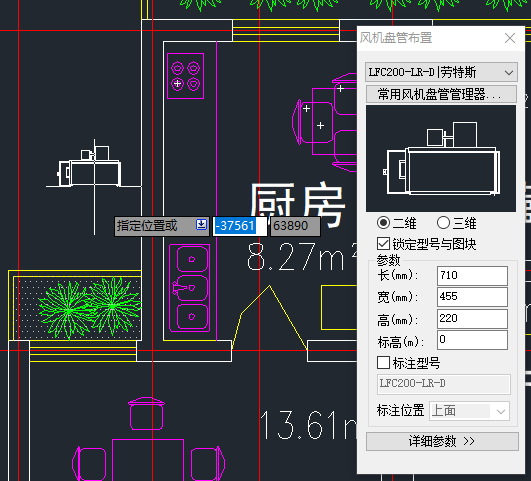
1. 風機盤管型號下拉列表提供常用的型號,可通過下面的按鈕連接到常用風機盤管管理器;
2. 風機盤管所對應圖塊的長寬高尺寸,讀取自風機盤管設備庫,用戶可手動修改;
3. 標高參數,除非用戶手動修改此數據,否則不變化;
4. 鎖定、解鎖型號與圖塊,鎖定情況下,型號的切換會引起圖塊的變化,且用戶無法手動選擇圖塊,解鎖情況下,型號的切換不會引起圖塊的變化,且用戶可以手動選擇數據庫中任意圖塊;
5. 自動標注型號時,可以選擇標注的文字的位置,標注文字大小取自系統設置/繪圖設置/文字設置/中文出圖字高。
6. 點擊詳細參數命令。如下圖所示:
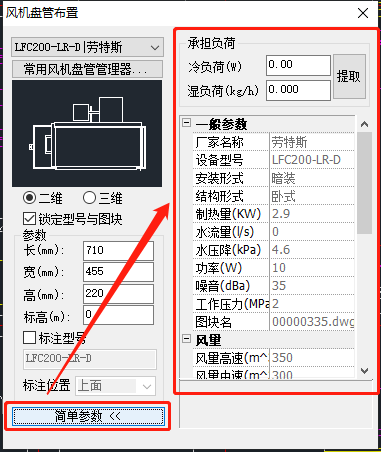
7. 在布置風機盤管時,可以輸入盤管的承擔負荷。
8. 點擊提取按鈕,可以將承擔的負荷數據提取到界面上。
本篇CAD學習教程中小編給大家簡單介紹了浩辰CAD暖通軟件中選型布置風機盤管的具體操作步驟,你學會了嗎?想了解更多相關暖通CAD學習技巧的小伙伴請持續關注浩辰CAD軟件官網教程專區哦!
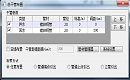
2021-10-28

2021-06-25

2021-06-24

2021-04-12

2021-04-07
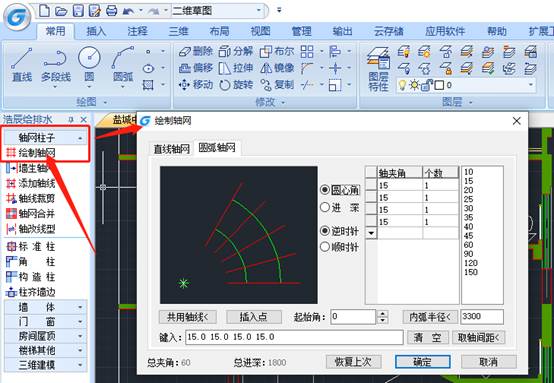
2021-04-01
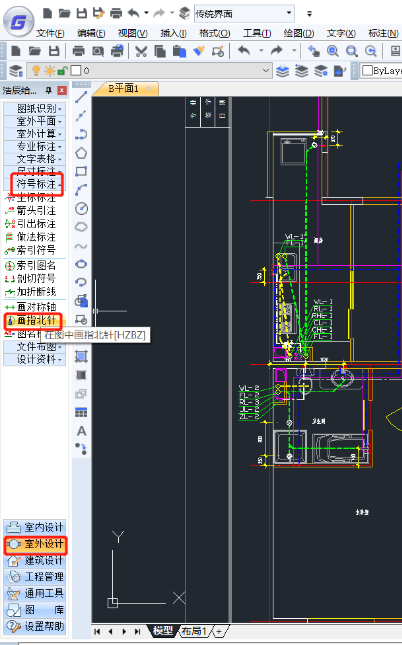
2021-03-19
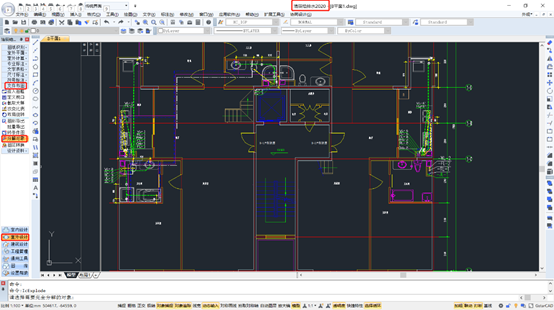
2021-03-18
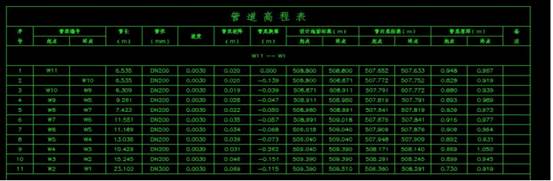
2021-03-16

2021-03-09

2021-03-05

2021-03-01
